テスト 3 問題+解説
1. ユーザー属性レポートとインタレスト カテゴリ レポートでデータを表示するために有効にする設定は何ですか。
- コンテンツ グループ
- 広告向けの機能
- ビューに関するユーザー権限
- ページ解析
正解:
広告向けの機能
×コンテンツ グループ
ユニット 3、レッスン 1 | 3.1
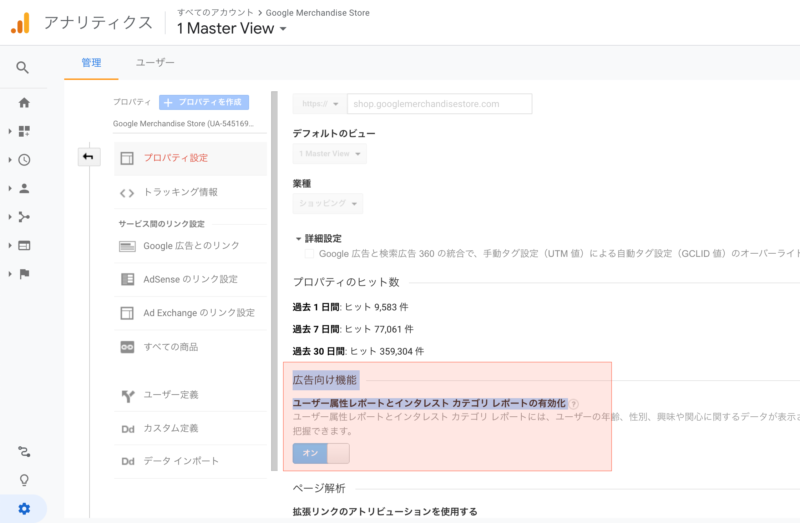
有効にしてからデータが反映されるまでは1〜2日ほど。
ターゲットユーザーがどういう人かわかっている場合は、意図しているユーザーにリーチできているか、まずは調べた方がいい。これはマーケティング・コンテンツ戦略を行う上でも重要。
2つのレポートのデータを見るには、最初にプロパティごとにユーザーの分布とカテゴリに関するレポートの広告機能を有効にしていなければだめ。
例えば、ユーザー>地域>地域でディメンションを新規ユーザーに設定するとどの地域に新規ユーザーが多いのか分かる。認知度向上を重視する(新規ユーザーの少ない地域にアプローチ)か、ロイヤリティ向上(新規ユーザーの元々多い地域にアプローチ)を重視するかの判断基準となる。
また、テーブルからはコンバージョンやトランザクションが多いのにトラフィック率が低い地域(未開拓市場。今後広告を打つのに有望な地域と言える)なども特定できる。
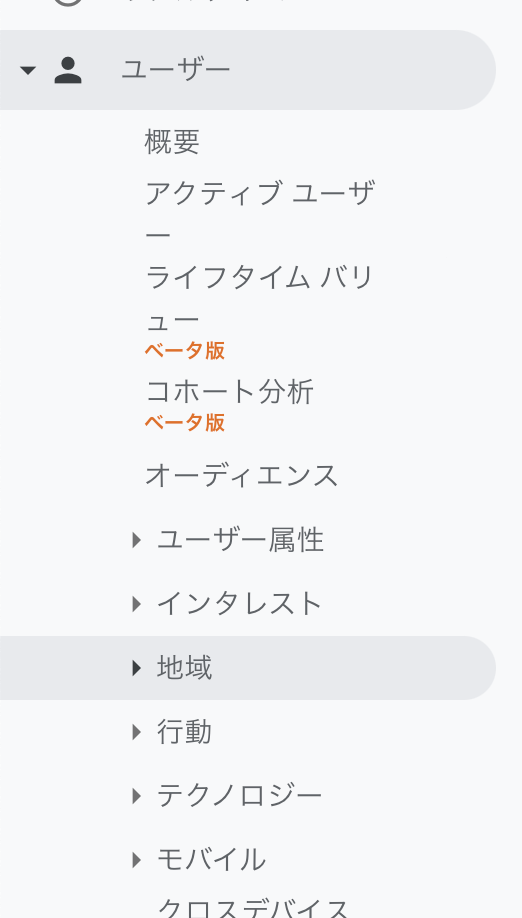
逆も然り。その場合は、広告やWebサイトの最適化が必要。(地域限定情報を追加・地域の言語に翻訳など)
ユーザーの一連の行動(サイトのアクセスやリピートの頻度)は、ユーザー>行動からも確認が可能。ユーザータイプ別に項目を見られるから分かりやすい。

新規顧客とリピーターの割合は、サイト目標とマーケティング活動で評価できる。
2. ウェブサイトのトラフィックで発生したブラウザの問題を特定するのに最適なレポートはどれですか。
- アクティブ ユーザー レポート
- 新規顧客とリピーター レポート
- ブラウザと OS レポート
- 参照元 / メディア レポート
正解:ブラウザと OS レポート
ユニット 3、レッスン 1 | 3.1
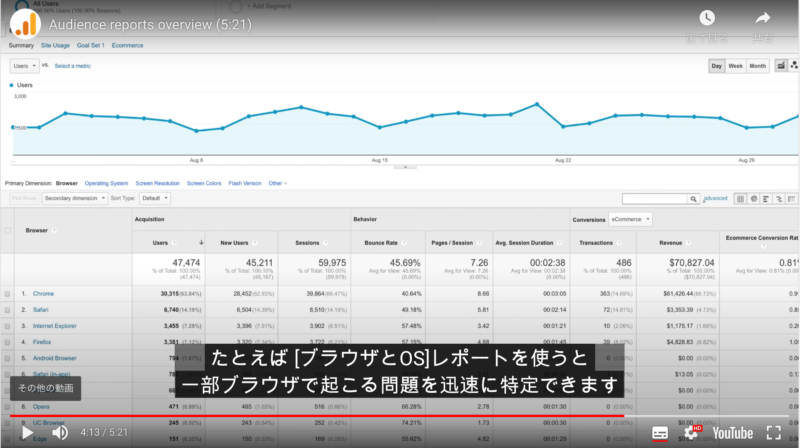
ここで問われているのは、ユーザーのブラウザにおけるトラブルシューティングの方法ではなく(笑)、例えば「モバイルブラウザで直帰率が高い」といった問題を発見できるのはどこの機能でしょう?という意味です。
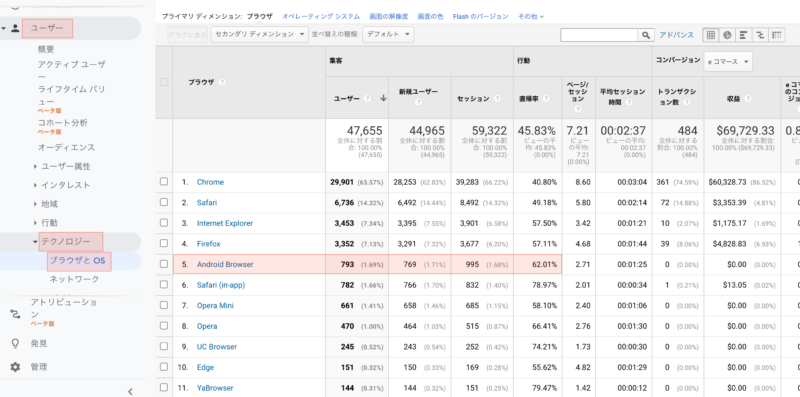
ブラウザと OS レポートからはブラウザごとの各種データが参照できるため、上記の例では
「Android Browserの直帰率が比較的高いなあ」ということが分かるわけです。
3. ウェブサイトの表示に使用されたモバイルデバイスを確認できるレポートはどれですか。
- [サイト コンテンツ] の離脱ページレポート
- [サイト コンテンツ] のランディング ページレポート
- [行動] のユーザーのロイヤリティ レポート
- [モバイル] のデバイス レポート
正解:[モバイル] のデバイス レポート
ユニット 3、レッスン 1 | 3.1
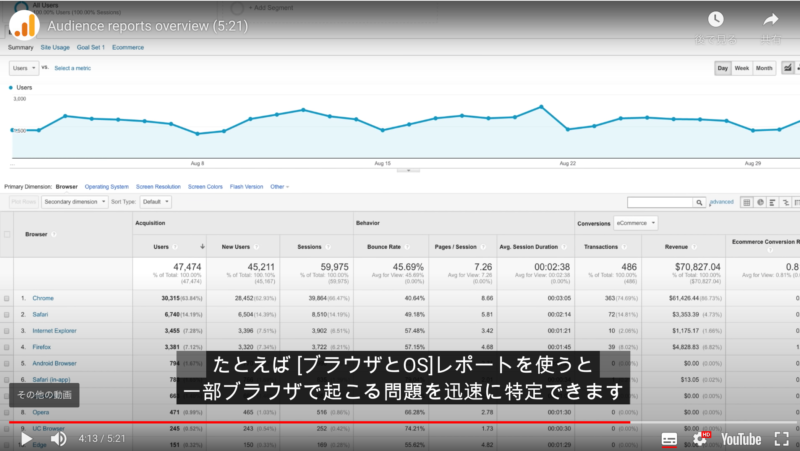
直帰率(Bounce Rate)
例えばモバイル全体での直帰率が高いなら、モバイル向けのサイトを作成したり、コンテンツを簡素化することで直帰率を低く抑えられるかもしれません。
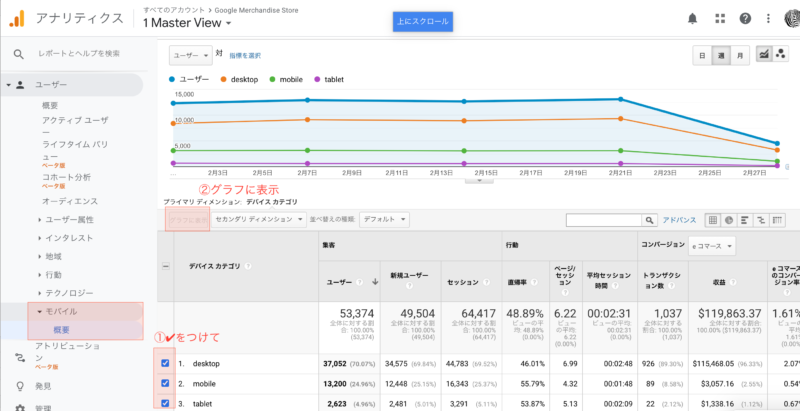
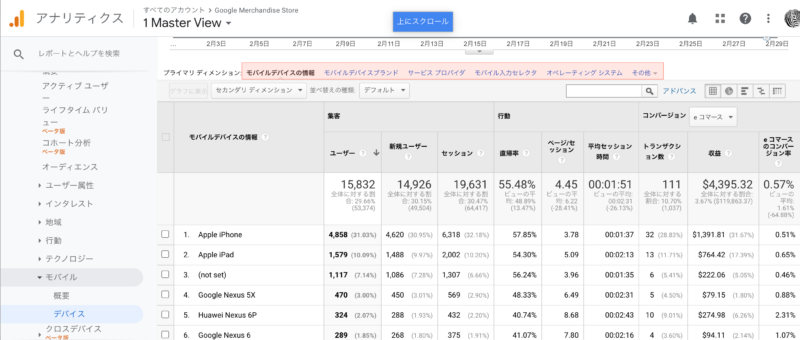
4. サイトを訪問した各ユーザーについて、Google アナリティクスで自動的に記録されるトラフィック ソースのディメンションはどれですか。
- 参照元、キーワード、キャンペーン名
- 参照元、メディア、キーワード
- 参照元、メディア、キャンペーン名
- メディア、キーワード、キャンペーン名
正解:参照元、メディア、キャンペーン名
ユニット 3、レッスン 2 | 3.2
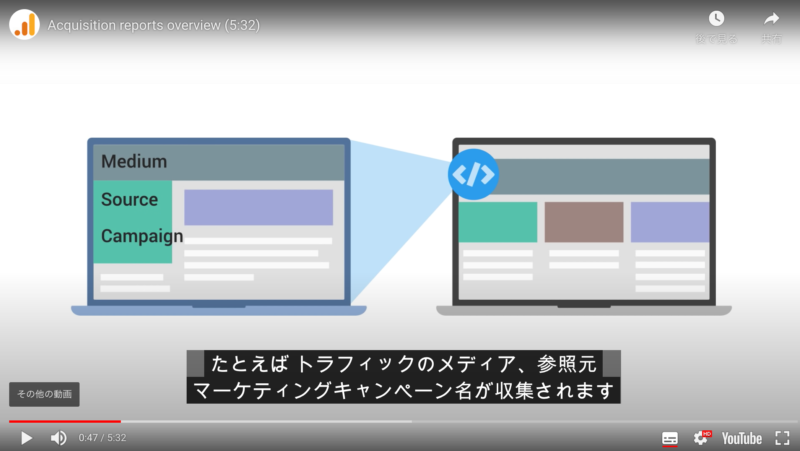
集客レポートからはトラフィックやコンバージョンの発生元を調べられる。トラッキングコードを元にトラフィックのメディアや参照元、マーケティングキャンペーン名などユーザーの属性(ディメンション)が自動収集される。
5. Google アナリティクスではどの「参照元」が使用されますか。
(該当する回答をすべて選択してください)
- googlemerchandisestore.com
- (direct)
正解:
・googlemerchandisestore.com
・Google
・(direct)
ユニット 3、レッスン 2 | 3.2
Emailはメディア。
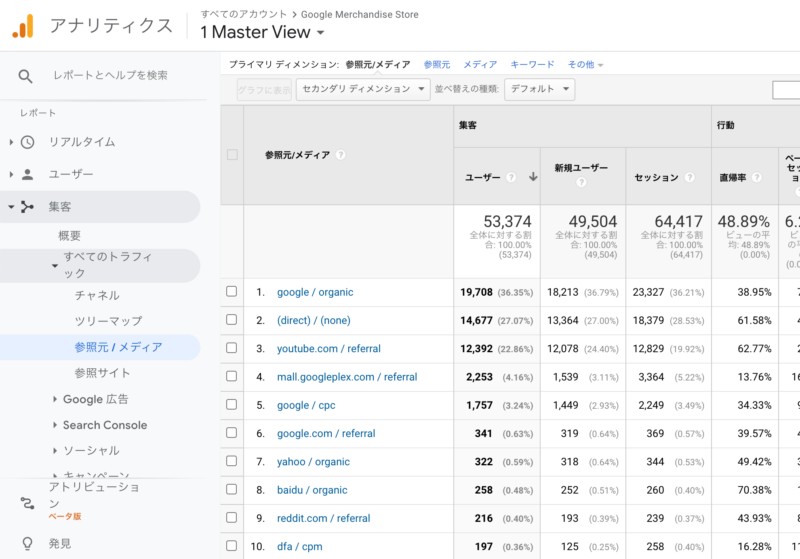
6. Google アナリティクスではどの「メディア」が使用されますか。
(該当する回答をすべて選択してください)
- organic
- cpc
- mail.google.com
- referral
正解:
・organic
・cpc
・referral
ユニット 3、レッスン 2 | 3.2
mail.google.comは参照元
一般的な参照元メディアには下記がある。
- Organic … 無料のGoogle検索によるトラフィック
- CPC … Google 広告のテキスト広告など、有料検索広告キャンペーンのトラフィック
- Referrals … 検索エンジン以外のクリックでサイトに到達したトラフィック
- Email … メールマーケティングキャンペーンからのトラフィック
- None … ブラウザに直接URLを入力して到達したトラフィック(参照元:direct/メディア:none)
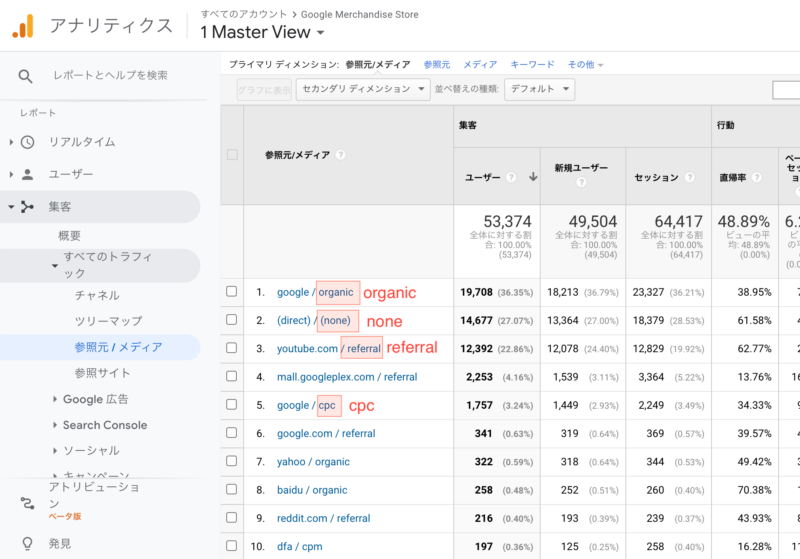
例えば以下の例では、サイト平均と比較した直帰率を参照元/メディア軸で見ている。例ではyoutube.com/referralとdfa/cpmで直帰率が平均よりも高いことがわかる。
(dfaはディスプレイ広告、CPMはCost Per Mille(mileは1,000)でインプレッション単価の広告を指している)
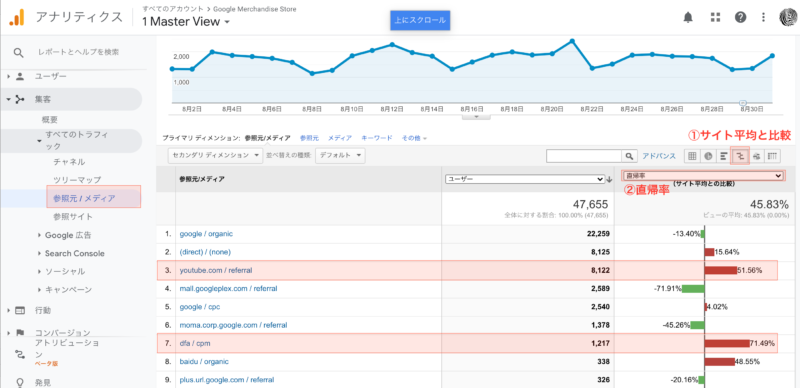
広告はともかく、この場合はYouTubeからのリンクで着地するページがユーザーにとって有益なものかどうかを調べた方が良い。
organicのデータだけ見たい時は、検索窓でorganicをタイプ。以下では、organic検索のうちgoogle検索が多数を占めていて、かつ直帰率も比較的低いことがわかる(=オーガニック検索の結果で出るページがユーザーにとって有益であることを示している)。
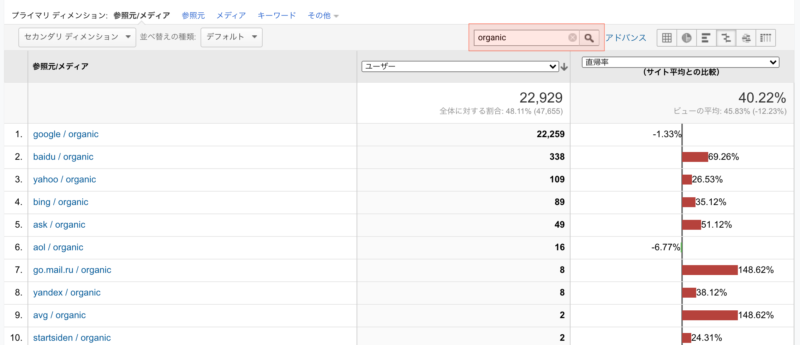
成果を比較したい時は、検索窓に「google」などで検索をかければ、自然検索からの流入や広告からの流入を比較でき、マーケティング活動の指標も立てられる。
7. デフォルトのチャネル レポートに表示されるチャネルはどれですか。
(該当する回答をすべて選択してください)
- オーガニック検索
- デバイス
- ディスプレイ
- Direct
正解:
・オーガニック検索
・ディスプレイ
・Direct
チャネルはメディア別に参照元をまとめたもの。デバイスはメディアではありません。また、ここでの「ディスプレイ」とは「ディスプレイ広告」を指しているため、これもチャネルに入ります。
デフォルトのチャネルは以下の通り。
- Organic Search(オーガニック検索)
- Social(ソーシャル)
- Paid Search(ペイドサーチ)
- Direct(ダイレクト)
- Referral(リファラル)
- Display(ディスプレイ)
- Email(Eメール)
- Other(その他)
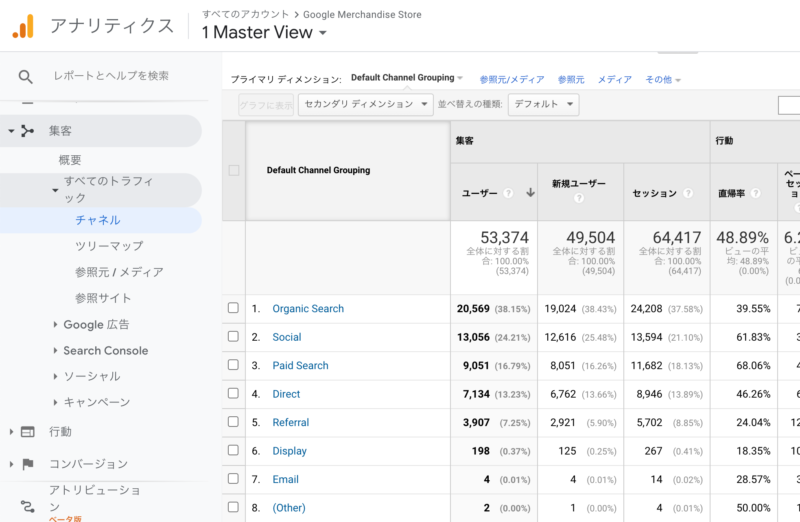
各チャネルをクリックすると参照元が見られる。以下はSocialをクリックした場合の例。
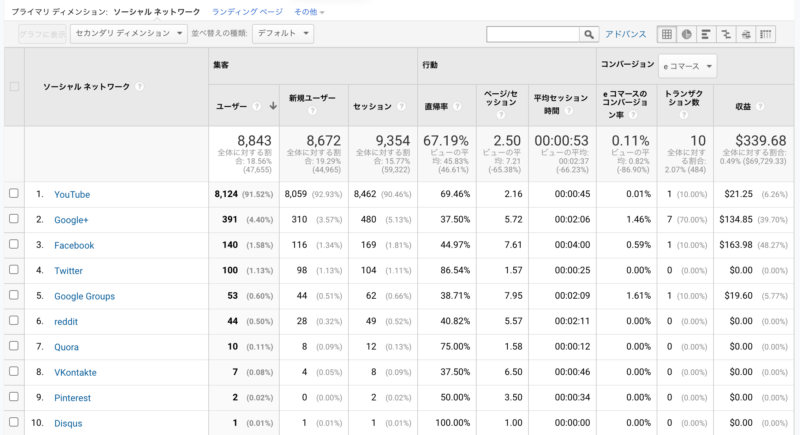
自分のサイトとリンクしているサイト別に整理してトラフィックを確認するなら、集客>すべてのトラフィック>参照サイト(Referral)を選択。任意の参照元を押せば、参照元のどのページにリンクされているかも詳しく見られます。
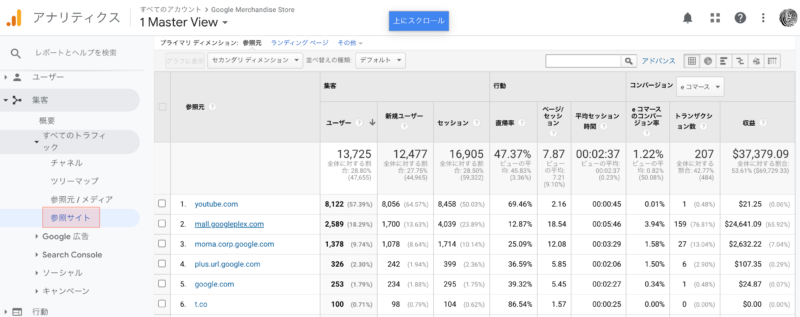
自分のサイトのどのページにリンクされているかを調べる
→セカンダリディメンションに「ランディングページ」を追加。
下の例では外部サイトが表示されているため、新しい広告パートナーの契約先として参考にできる。
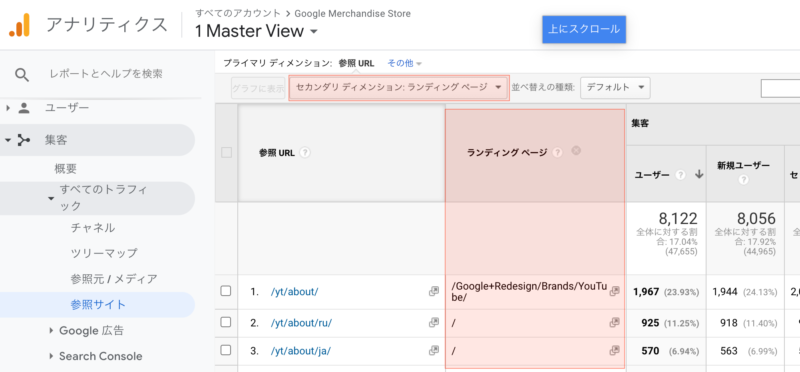
8. ウェブサイトの各コンテンツの成果を確認できるのはどのレポートですか。
- 地域
- ディレクトリ
- リピートの回数や間隔
- 上位のイベント
正解:ディレクトリ
コンテンツはディレクトリで管理されておりますね。これが特に役に立つのは、Webサイトの特定のセクションにあるコンテンツのパフォーマンスを調べる時です。右上のアイコンを選択し、円グラフにすると分かりやすいでしょう。
ちなみにこのディレクトリという項目は英語だと「Content Drilldown」という項目になっているかもしれません。ご注意を。
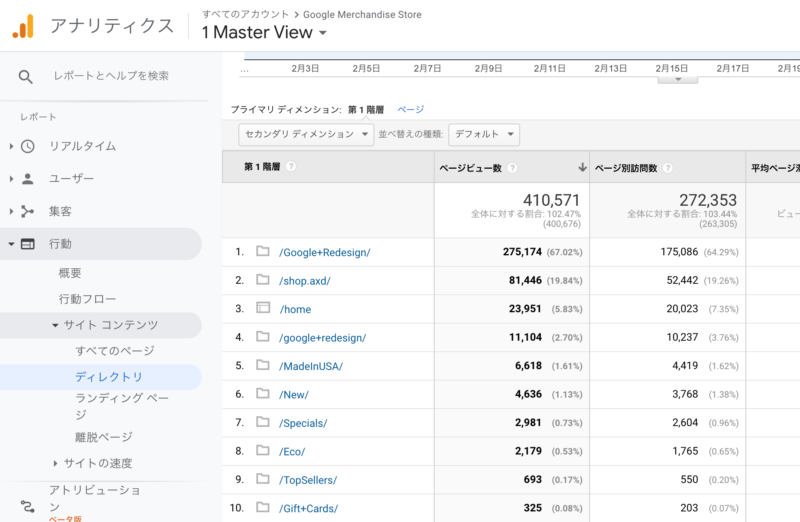
どのWebページなのか分かりにくい場合は、プライマリディメンションを「ページタイトル」にすると、HTMLに記載のWebページタイトルになり見やすいです。
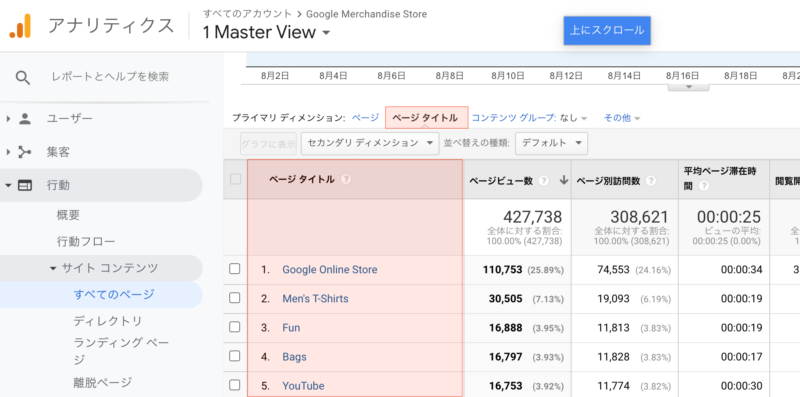
この「行動」では、ユーザーがWebサイトをどのように利用したかがわかるため、各指標(ページビュー数や直帰率、滞在時間など)ごとに並び替えればページごとの課題も見えて来ます。
9. ユーザーがウェブサイトで最初にアクセスしたページを確認できるのはどのレポートですか。
- イベント > ページ
- すべてのページ
- 離脱ページ
- ランディング ページ
正解:ランディング ページ
ユーザーがland(着地する)した最初のページをランディングページと呼び、このレポートではランディングページごとに直帰率や直帰数が見られます。
直帰率が高い=表示されるWebページがユーザーと関連性が低い、あるいは魅力的でない可能性が考えられるため、ページや遷移先のリンク改善をお勧めします。
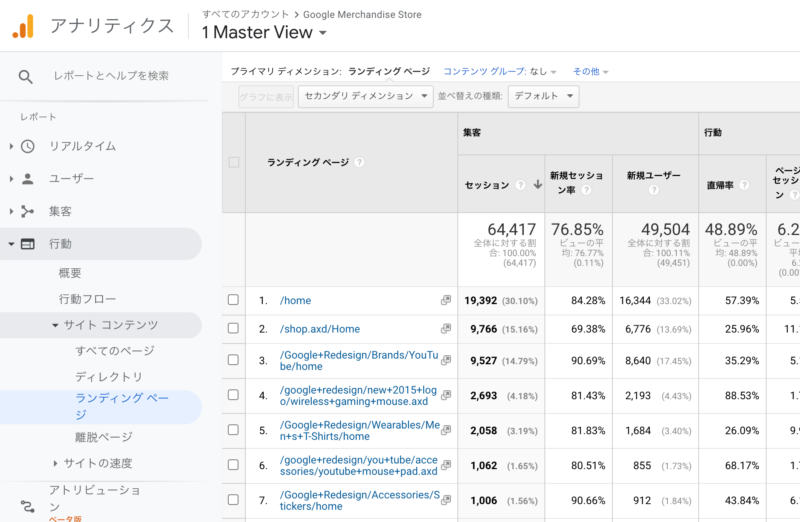
10. ユーザーがウェブサイトの重要なページから離れたかどうかを確認できるのはどのレポートですか。
- ランディング ページレポート
- すべてのページレポート
- 離脱ページレポート
- [イベント] のページレポート
正解:離脱ページレポート
ユーザーが離脱したページが分かります。カード決済といった重要なページでは特に、ユーザーの離脱を最小限に止める必要があるでしょう。
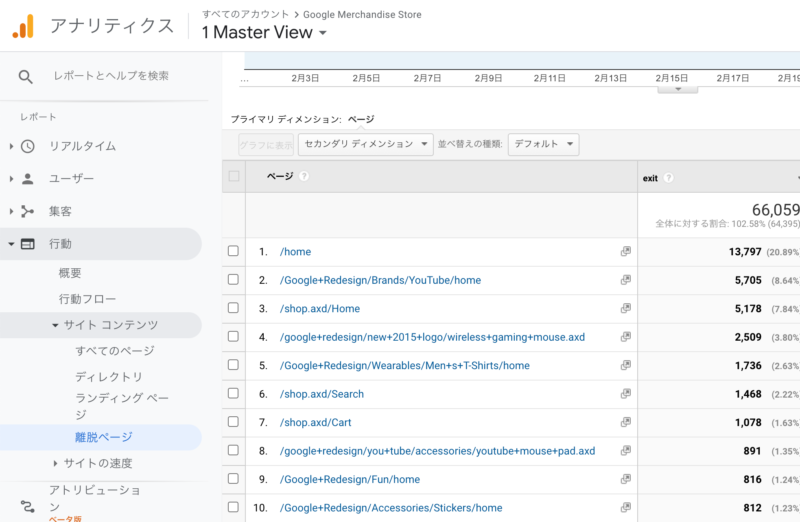
また補足ですが、ユーザー>行動>イベントレポートでは、ユーザーの反応(動画プレイヤーやダウンロードリンクのクリックなど)も追跡できます。(トラッキングに関しては上級コースで)
以上です。お疲れ様でした。
レッスン4の内容は下記にまとめていますので、ぜひ。
